Блог творческого ИТ-практика — возьми свою мысль и придай ей ускорение идеи! В фокусе: сети, безопасность, виртуализация, web, мультимедиа.
Главная
А А Saturday, 16 January 2016
Запуск программ от имени SYSTEM в MS Windows.
Всем привет.
Периодически у меня возникает необходимость запуска программ от имени системы (SYSTEM или Local System). Обычно это необходимо для целей тестирования или отладки работы различных программ и скриптов, которые в дальнейшем будут запускаться планировщиком. Тестировать работоспособность подобных программ не всегда правильно из-под учетной записи Администратора.
Точно такая же необходимость возникает когда некий процесс работающий от имени SYSTEM подгружает саму систему и другие задачи не могут из-за него работать. Недавний случай с серверным антивирусом который ночью пошел на апдейт, но так и не смог обновиться. В результате зависшый процесс занял весь процессорный ресурс под 99% и никак не давался мне для завершения по taskkill. Потому как выполнялся от SYSTEM. Пришлось воспользоваться методом описанным ниже.
Как запускать программы от имени Системы | УБО #2
Запуск программ от имени SYSTEM в Windows XP.
Как же можно запустить программу или же интерактивную командную строку (cmd) с правами администратора? В Windows XP или Windows Server 2003 это можно сделать очень просто. Достаточно было зайти в систему с правами администратора, открыть командную строку и набрать в ней:
at 12:13 /interactive cmd.exe
, где12:13 – ваше текущее время + одна минута (в 24 часовом формате).
Помните что в для этого должна быть запущена служба «Планировщик заданий». После наступления указанного времени перед вами появится черное окно командной строки, запущенное с правами Local System. Стоит отметить, что если вы выполняете этот трюк через терминальное подключение к Windows Server 2003, то окно командной строки запуститься в консольной сессии.
Запуск программ от имени SYSTEM в Windows 7.
В Windows 7 ситуация несколько изменилась и показанный выше трюк не работает. Это хорошо с точки зрения безопасности, но крайне неудобно мне как администратору. К счастью, у меня получилось найти альтернативный вариант запуска интерактивной командной строки с правами системы в Windows 7. Трюк заключается в использовании знакомой нам утилиты от SysInternals под названием PSexec.exe. Скачайте ее на свой компьютер.
Откройте командную строку с правами администратора (“Run as administrator”) перейдите в каталог, в котором находится исполняемый файл PSexec.exe и наберите:
psexec -i -s cmd.exe
параметр -i означает интерактивный запуск, -s запуск из-под системы
После выполнения команды появится новое окно с командной строкой, запущенной из под учетной записи NT AuthoritySystem.
Точно также можно запустить любую программу или скрипт с правами системы, достаточно в параметре утилиты Psexec изменить cmd.exe на имя вашей программы.
Оригинал материала http://winitpro.ru/index.php/2011/12/26/zapusk-cmd-ot-system-v-windows-7/
Posted by Nyukers в 05:00
Как запускать все программы от имени Администратора | Режим одобрения администратором | УБО #1
2 comments:
Anonymous said.
Буквально вчера пришлось выполнять такой трюк с 107-м патчем медка. Разрабы сильно перевозбудились на 8-е марта, и забыли затушить один процесс.))
Anonymous said.
1)В ком строке пишем at 15:26 /interactive cmd.exe
где 15:26 на одну минуту больше текущего времени
2)получаем окно от юзера SYSTEM в котором пишем taskmgr.
Все! Имеем диспетчер задач которым можно убить любой процесс!
Post a Comment
А что вы думаете по этому поводу?
Источник: nyukers.blogspot.com
Как запустить программу от имени системы
Добрый день! Уважаемые читатели и гости одного из крупнейших IT блогов России Pyatilistnik.org. В прошлый раз мы с вами разобрали способы выключения компьютера средствами командной строки, в сегодняшней публикации мы рассмотрим задачу, как вызвать cmd от имени системной учетной записи Local System, рассмотрим варианты применения данной задачи. Думаю, что многим коллегам данная статья будет весьма познавательна и каждый найдет применение данному лайвхаку.
Какого назначение системной учетной записи Local System
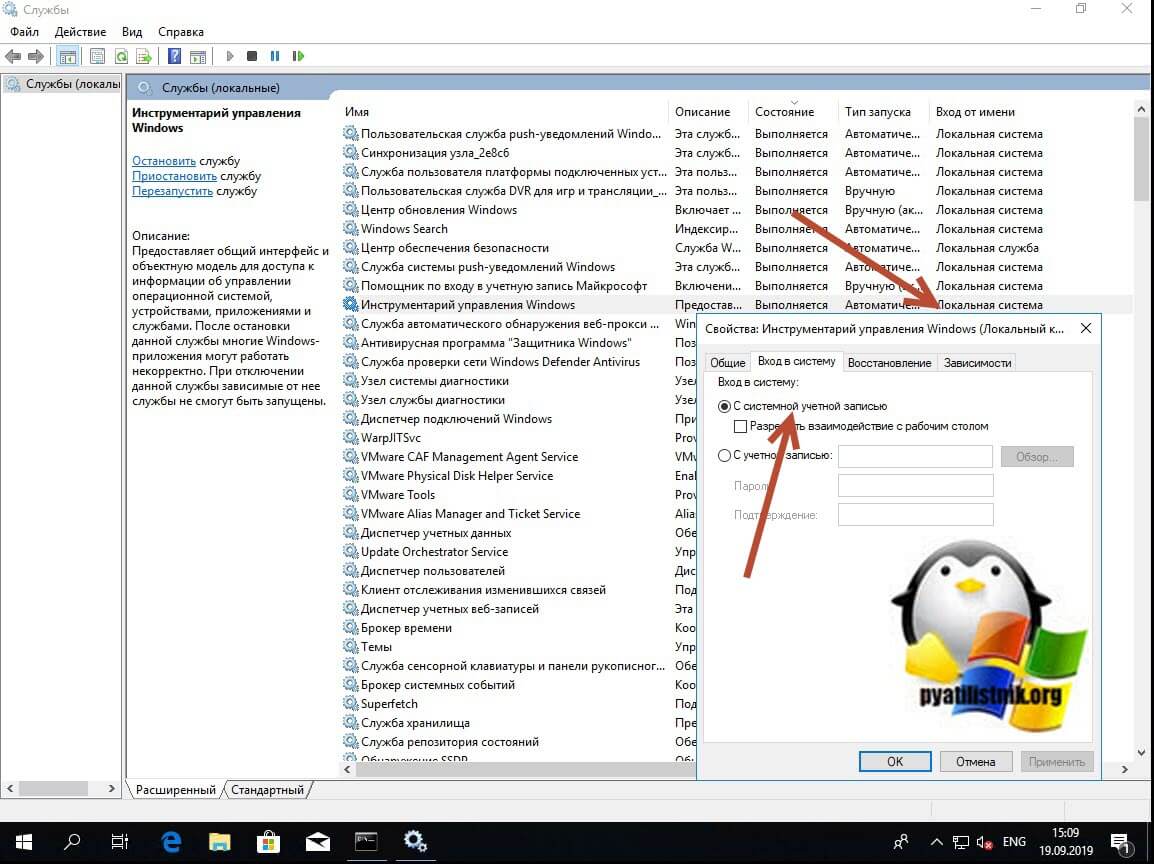
Учетная запись Ststem не отображается среди других учетных записей в диспетчере пользователей, но зато вы ее легко можете увидеть на вкладке «Безопасность» у любого системного диска, файла. куста реестра или папки. По умолчанию для учетной записи «Система (System)» предоставлены права полного доступа.
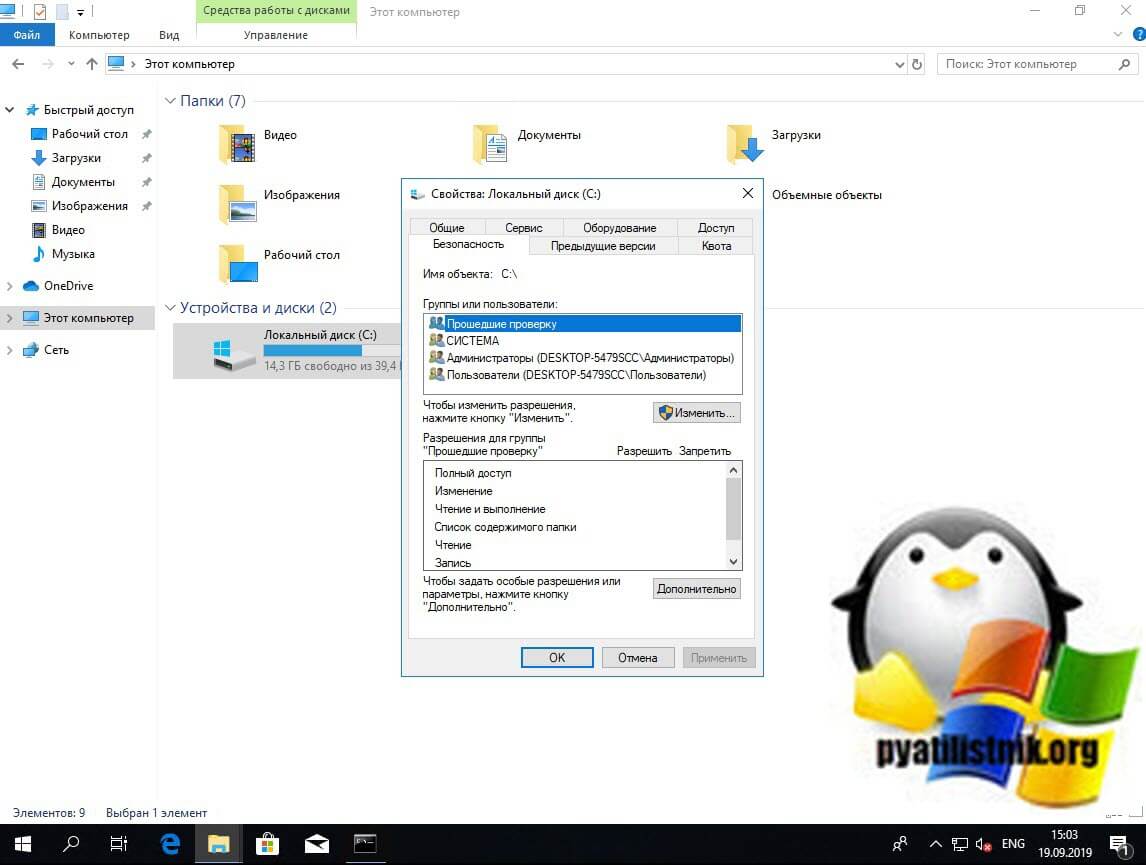
- Ключ реестра HKEY_CURRENT_USER связан с пользователем по умолчанию, а не текущим пользователем. Чтобы обратиться к профилю другого пользователя, имитируйте этого пользователя, а затем обратитесь к HKEY_CURRENT_USER.
- Служба может открыть ключ реестра HKEY_LOCAL_MACHINESECURITY.
- Служба представляет мандат компьютера для удаленного сервера. Если служба открывает командное окно (на экране дисплея) и запускает командный файл, пользователь должен нажать CTRL+C, чтобы закончить работу командного файла и получить доступ к окну команды с привилегиями LocalSystem.
Привилегии LocalSystem
- SE_ASSIGNPRIMARYTOKEN_NAME
- SE_AUDIT_NAME
- SE_BACKUP_NAME
- SE_CHANGE_NOTIFY_NAME
- SE_CREATE_PAGEFILE_NAME
- SE_CREATE_PERMANENT_NAME
- SE_CREATE_TOKEN_NAME
- SE_DEBUG_NAME
- SE_INC_BASE_PRIORITY_NAME
- SE_INCREASE_QUOTA_NAME
- SE_LOAD_DRIVER_NAME
- SE_LOCK_MEMORY_NAME
- SE_PROF_SINGLE_PROCESS_NAME
- SE_RESTORE_NAME
- SE_SECURITY_NAME
- SE_SHUTDOWN_NAME
- SE_SYSTEM_ENVIRONMENT_NAME
- SE_SYSTEM_PROFILE_NAME
- SE_SYSTEMTIME_NAME
- SE_TAKE_OWNERSHIP_NAME
- SE_TCB_NAME
- SE_UNDOCK_NAME
Сценарии вызова командной строки из под System
Давайте приведу интересную задачку по нашей теме. Предположим у вас есть доменная среда Active Directory. Вы с помощью инструмента групповой политики или SCCM развернули специализированное ПО, под названием StaffCop, или что-то другое. В момент развертывания или последующей настройки вы задали так, что пользователь даже при наличии прав локального администратора в своей системе не может останавливать службу и менять ее тип запуска, вопрос может ли локальный администратор это поправить и выключить службу?
Способы вызвать командную строку от имени системы
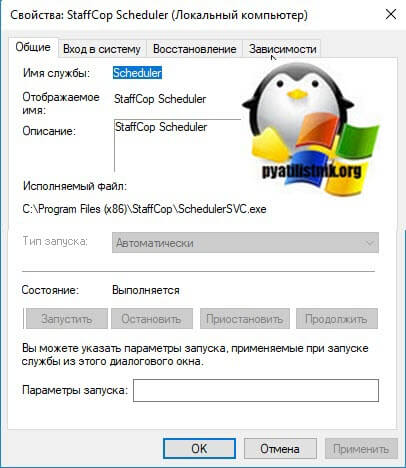
https://download.sysinternals.com/files/PSTools.zip
Далее вам необходимо распаковать zip архив, в результате чего будет вот такой список утилит.
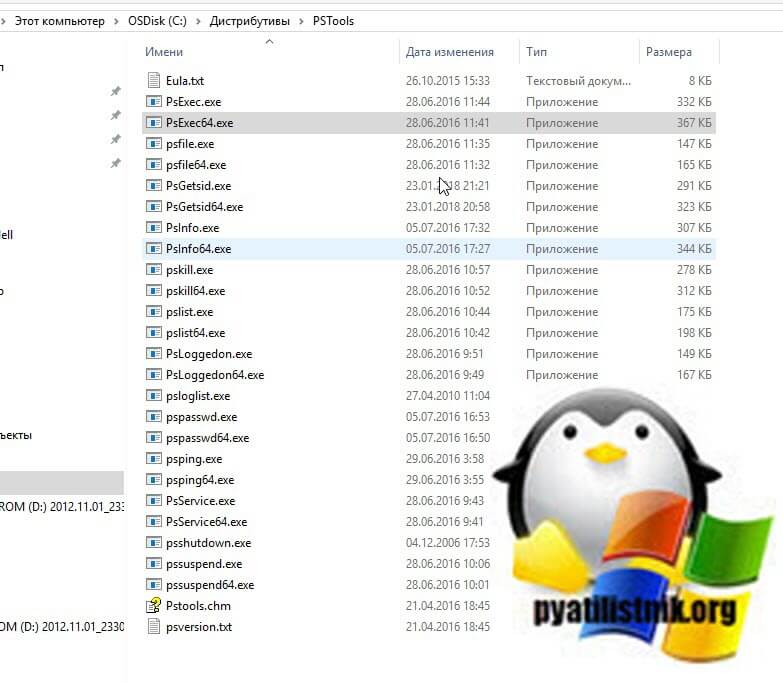
cd путь до вашей папки с утилитой PsExec.exe
Мой пример: cd C:ДистрибутивыPSTools
Командой dir я проверил, что это та папка и я вижу нужные мне утилиты PsExec.exe или PsExec64.exe.
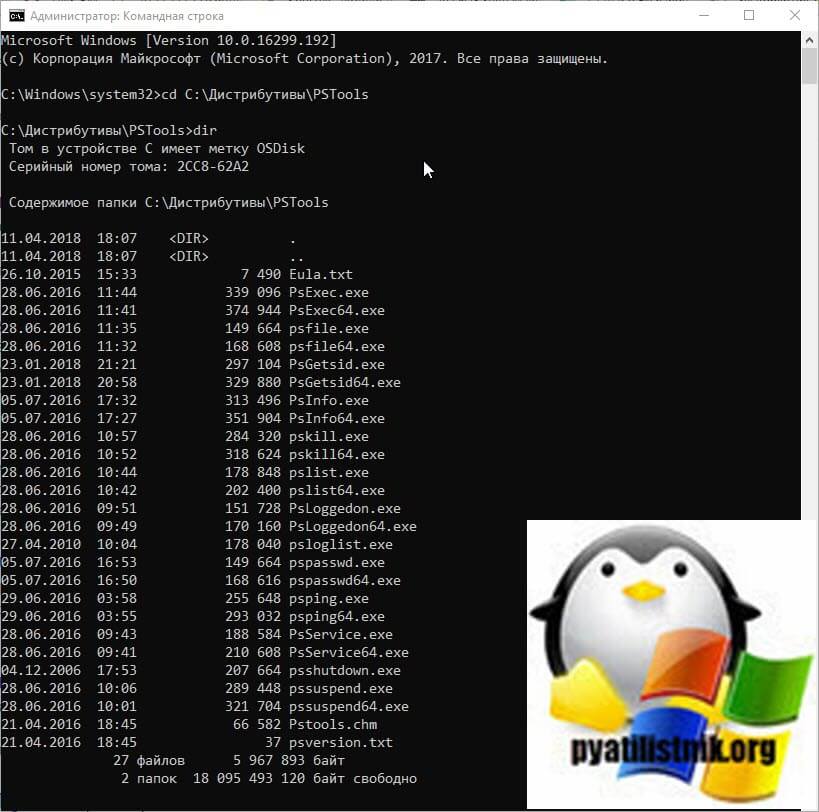
Последним шагом мы текущее окно командной строки из под текущего пользователя перезапустим от имени Local System. Пишем:
PsExec64.exe -i -s cmd.exe или PsExec -i -s cmd.exe
В итоге я вижу, что у меня открылось новое окно командной строки и оно уже работает в контексте «C:Windowssystem32>», это и означает учетную запись Local System (Системная учетная запись)
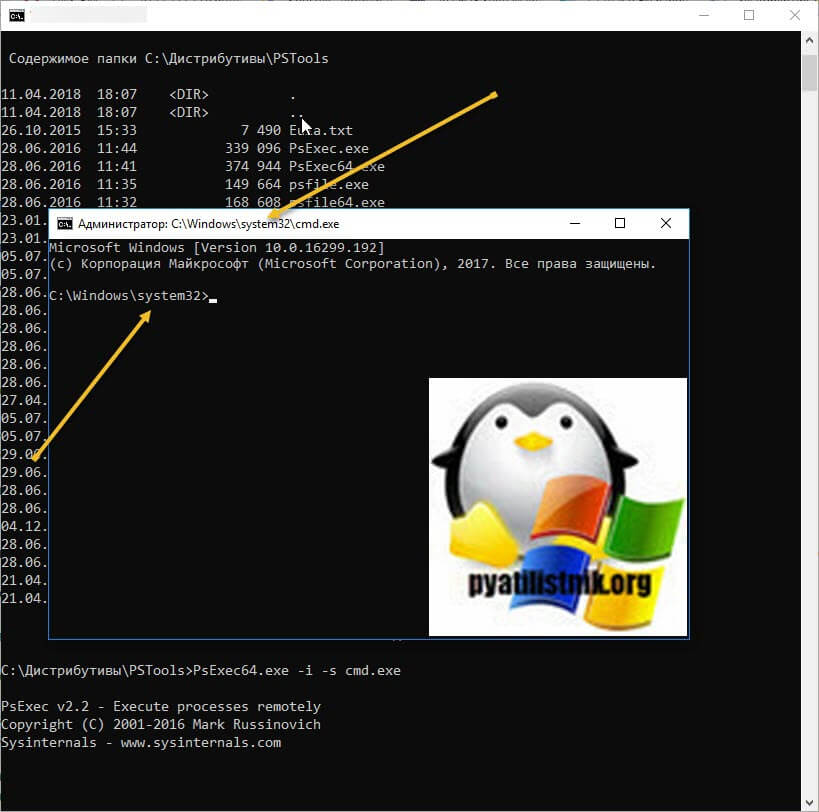
Теперь давайте из под нее попробуем остановить нашу службу StaffCop Scheduler. Для этого есть ряд команд:
net stop «StaffCop Scheduler»
sc stop Scheduler
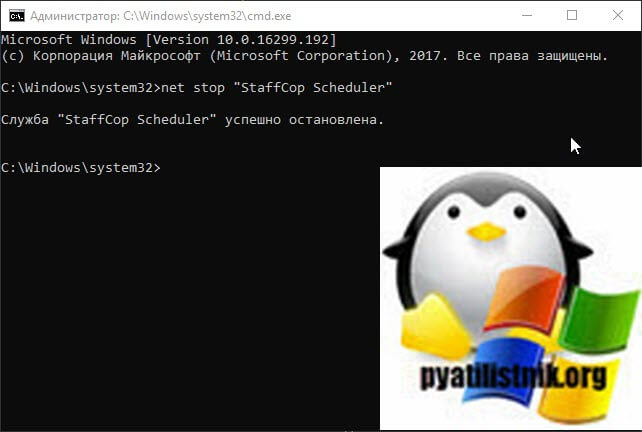
Далее вам необходимо изменить тип запуска и поменять с автоматического на отключена. Для этого пишем команду:
sc config Scheduler start= disabled
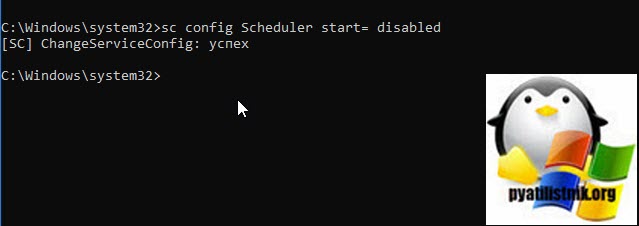
Как видим все успешно отработало. Если посмотреть оснастку «Службы», то видим вот такую картину.

cmd.exe cd C:ДистрибутивыPSTools psexec -i -s cmd.exe
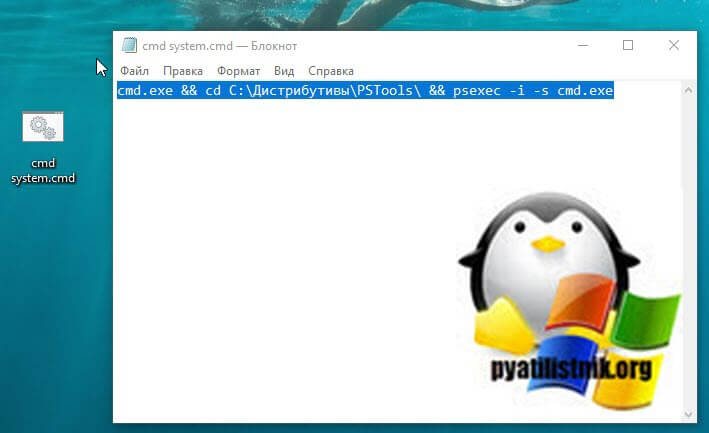
Щелкаем по файлу правым кликом и выбираем пункт «Запуск от имени администратора». В результате чего у вас сразу будет запущено окно cmd с правами учетной записи SYSTEM. Проверить, это можно введя команду whoami. Ответ NT AUTORITYСИСТЕМА.
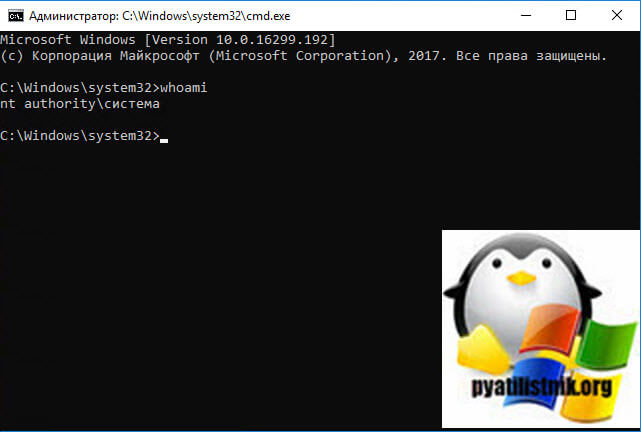
Если нужно запустить удаленно командную строку от имени NT AUTORITYСИСТЕМА, то выполните такую конструкцию
psexec -s \имя компьютера cmd.exe
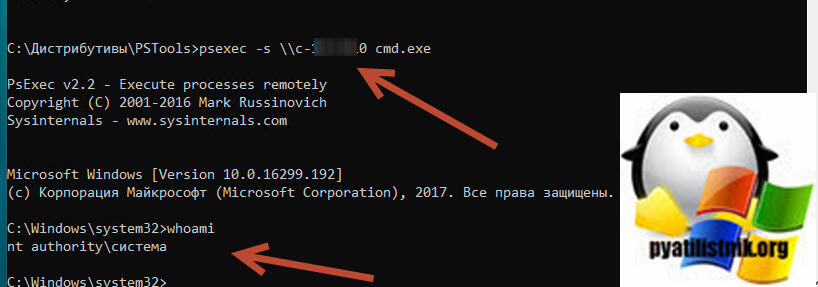
На этом у меня все, с вами был Иван Семин, автор и создатель IT портала Pyatilistnik.org.
Популярные Похожие записи:
- Как запретить RDP подключение к серверу, за минуту
- Ошибка ID 513 CAPI2, решаем за минуту
 Как дать права на Deleted Objects в Active Directory
Как дать права на Deleted Objects в Active Directory- Как массово поменять пароль локального администратора в домене
 Не удалось назначить SPN учетной записи, ошибка 0x21c7/8647
Не удалось назначить SPN учетной записи, ошибка 0x21c7/8647 База данных диспетчера учетных записей на сервере не содержит записи
База данных диспетчера учетных записей на сервере не содержит записи
5 Responses to Как вызвать командную строку от имени системы (Local System)
выдаёт Error establishing communication with PsExec service on A1-.
╤хЄхтр яряър эхфюёЄєяэр. ╟р шэЇюЁьрЎшхщ ю ЁрчЁх°хэшш яЁюсыхь т ёхЄш юсЁрЄшЄхё№
ъ ёяЁртюўэющ ёшёЄхьх Windows. почему?
вин7.
У меня такая же ошибка. Как исправить?
Иван Семин :
Ошибка из-за того, что сервис не запущен на той стороне либо вы запускаете команду не от имени администратора, на каком именно этапе у вас возникает ошибка? Так же если у вас в пути на русском языке есть пробелы, то возьмите путь в двойные кавычки с обеих сторон
Роман Рыбин :
Иван, доводилось ли вам сталкиваться с ситуацией когда whoami возвращает например karavanadmin, а set в числе прочего возвращает USERNAME=SYSTEM и USERPROFILE=C:Windowssystem32configsystemprofile.
у меня не меняется статус службы на автоматический. Некорректный параметр failed 87. пишу
sc config имя_службы start= auto